Vous est-il déjà arrivé d’avoir des tâches sur vos impressions, ou d’avoir une couleur pâle sans que votre photocopieur ne vous signale une erreur ou une alerte ? Il est probable que vous ayez oublié quelque chose dans vos paramètres lors de votre commande d’impression.
Dans cet article, nous allons vous donner les informations dont vous avez besoin pour garantir la qualité de votre document imprimé et vous assurer qu'il répond à vos attentes.
|
À retenir :
- Réglez la résolution de l'image avant d'imprimer pour des détails nets.
- Choisissez le type de papier et le type d'image dans les paramètres de l'imprimante.
- Activez le rééchantillonnage et utilisez la colorimétrie CMJN pour des couleurs précises.
- Vérifiez le document et ajustez les paramètres d'impression avant de lancer.
- Imprimez de manière responsable : utilisez les fonctions d'économie et recyclez.
|
Les paramétrages à faire pour imprimer des documents professionnels de haute qualité
Les deux principaux facteurs de la qualité d’une impression sont : la résolution de votre document et l’envoi d’instructions à votre imprimante.
1. Paramétrez la résolution de votre document
2. Lorsque vous consultez la fiche technique d’une imprimante multifonction, une information clé qui vous sera donnée sur cette fiche est la résolution d’impression permise par cette imprimante. Elle est souvent exprimée en dpi (dot per inch), ou en ppp (point par pouce).
Qu’est-ce que cela signifie exactement ?
Une image numérique est constituée d’un ensemble de points appelés pixels. La résolution compte combien de points il y a dans un pouce de votre document. Un pouce fait référence à la taille de votre support, ce qui équivaut à 2,4 cm.
Plus cette résolution est élevée, plus vous verrez les détails de votre image avec précision, et vous obtiendrez une impression de haute qualité. Pour produire une impression, le photoconducteur ou tambour et le fil corona de votre imprimante laser multifonction vont identifier ces points et les reproduire sur votre papier. Comment définir la résolution avant votre impression
3. Habituellement, une résolution de 300dpi est recommandée afin d’obtenir une bonne qualité d’impression pour des documents professionnels de type A4, et les formats plus petits. Une résolution élevée est utile quand vous souhaitez observer la netteté de votre document de près. Les documents comme les cartes de visite, flyers, brochures, photos etc. ont par exemple souvent besoin de cette précision, et nécessite une résolution importante.
En revanche, une affiche A3 qu’on va observer de loin peut être de bonne qualité avec une résolution moins élevée (240 ou 270 dpi). Lors de la précision du format de votre support papier, conservez les détails en activant le rééchantillonnage automatique. Assurez-vous également de mettre la colorimétrie en CMJN pour l’impression. Ci-dessous un exemple de paramétrage avant enregistrement d'un fichier image sur Adobe Photoshop.
Pour illustrer la démarche :
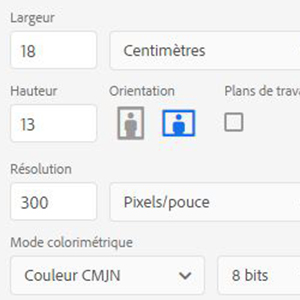
4. Envoyez les instructions à votre imprimante
5. Un photocopieur multifonction laser utilise le tambour et le fil corona pour appliquer le toner sur l’espace indiqué sur le papier que vous utilisez. Il a besoin de savoir sur quel type de papier vous allez imprimer, et il dosera la chaleur, le taux de remplissage, et la vitesse qu’il faut. Vous pouvez spécifier deux informations importantes pour garantir la qualité de votre document :
- Le type de papier que vous allez utiliser
- Le type d’image que vous souhaitez imprimer

Comment configurer le réglage papier et assurer la qualité de l’impression ?
Votre photocopieur multifonction chauffe différemment en fonction de l’épaisseur du papier utilisé, vous avez besoin de réaliser cette configuration pendant le lancement de l’impression.
Dans vos paramètres, spécifiez le type de papier que vous utiliserez : papier glacé ? Papiers fins ? Papier épais ? Papier transparent ? Votre imprimante multifonction va s’adapter aux instructions que vous lui donnerez.
Comment spécifier le type de document que vous imprimez ?
Vous pouvez spécifier le type de d’image sur votre document pour gagner en netteté. L’imprimante prendra en compte cette information pour sortir votre impression. Vous pouvez noter ici par exemple si le document présente une photo, un graphique, un CAD…
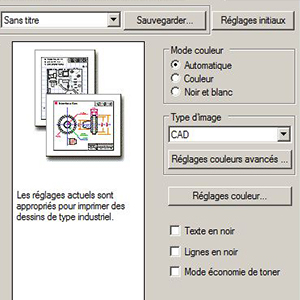
En somme, pour obtenir une qualité professionnelle et irréprochable de votre document :
- Configurez correctement la résolution avant impression
- Spécifiez le type de papier que vous utiliserez
- Précisez le type d’image à imprimer
- Attention à bien respecter la colorimétrie en CMJN, et à activer le rééchantillonnage automatique, et votre document sera parfait.
Récapitulatif des règles à respecter avant une impression
Avant d'effectuer une impression, il est essentiel de suivre certaines règles afin d'optimiser la qualité de l'impression, de prévenir les problèmes liés à l'impression, et de promouvoir une utilisation responsable des ressources. Voici quelques règles générales à respecter :
- Vérifiez le document : Avant d'imprimer, assurez-vous que le document est prêt, sans erreurs et formaté correctement. Cela évitera d'imprimer des versions incorrectes et réduira le gaspillage de papier et d'encre.
- Ajustez les paramètres d'impression : Sélectionnez les paramètres d'impression appropriés en fonction de vos besoins. Cela inclut la qualité d'impression, le type de papier, la couleur ou le noir et blanc, etc.
- Économisez les ressources : Utilisez la fonction d'impression recto verso (impression des deux côtés) lorsque cela est possible pour économiser du papier. Configurez également l'imprimante pour imprimer en mode brouillon si la qualité standard n'est pas nécessaire.
- Vérifiez les niveaux d'encre/toner : Avant d'imprimer un document important, assurez-vous que les niveaux d'encre ou de toner sont suffisants pour éviter des impressions incomplètes.
- Sélectionnez la bonne imprimante : Si vous avez plusieurs imprimantes disponibles, choisissez celle qui convient le mieux à votre tâche d'impression. Par exemple, utilisez une imprimante laser pour des documents texte et une imprimante photo pour des images haute résolution.
- Économisez l'énergie : Éteignez l'imprimante lorsqu'elle n'est pas utilisée. Les imprimantes modernes ont souvent des modes d'économie d'énergie qui réduisent la consommation lorsque l'imprimante est inactive.
- Vérifiez les paramètres de couleur : Si vous n'avez pas besoin d'une impression en couleur, optez pour l'impression en noir et blanc. Cela économisera de l'encre couleur et prolongera la durée de vie des cartouches.
- Réglez la résolution : Sélectionnez la résolution d'impression appropriée en fonction du type de document. Pour les documents texte, une résolution plus basse peut suffire, tandis que les images nécessiteront une résolution plus élevée.
- Prévisualisez avant d'imprimer : Utilisez la fonction de prévisualisation pour examiner le document avant de l'imprimer. Cela permet de détecter et de corriger d'éventuels problèmes de mise en page ou d'erreur dans le document.
- Recyclez le papier : Utilisez du papier recyclé lorsque cela est possible. Lorsque vous n'avez plus besoin d'un document imprimé, assurez-vous de le recycler correctement.
En suivant ces règles, vous contribuerez à minimiser les coûts d'impression, à réduire le gaspillage de ressources, et à adopter une approche plus respectueuse de l'environnement lors de l'utilisation d'une imprimante.
Héloïse Sauriol - Article publié le 03/10/2022 - Mis à jour le 15/05/2024


 Se connecter
Se connecter








